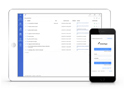Preguntas frecuentes XolidoSign Professional y Corporate
¿Cómo crear un flujo de operaciones con terceros?

1. En el listado de documentos seleccione el archivo con el cual desea realizar un flujo de trabajo.
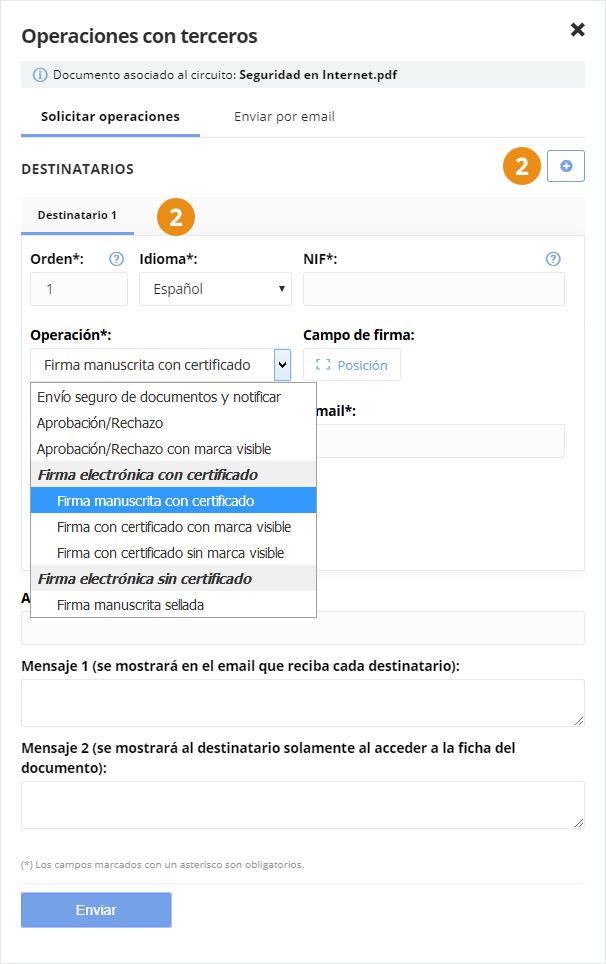
2. Configure las opciones de la pantalla "Operaciones con terceros" en base al flujo de trabajo que desee realizar.
Cumplimentamos los datos del destinatario: Orden, NIF, Email, Operación y Autenticación requerida.
Si deseamos enviar el documento a más de un destinatario, pulsamos en el botón “Añadir nuevo”, y cumplimentamos los campos del nuevo destinatario.
El campo “Orden” de la pantalla "Solicitar Operaciones" nos permite definir un flujo de operaciones con terceros.
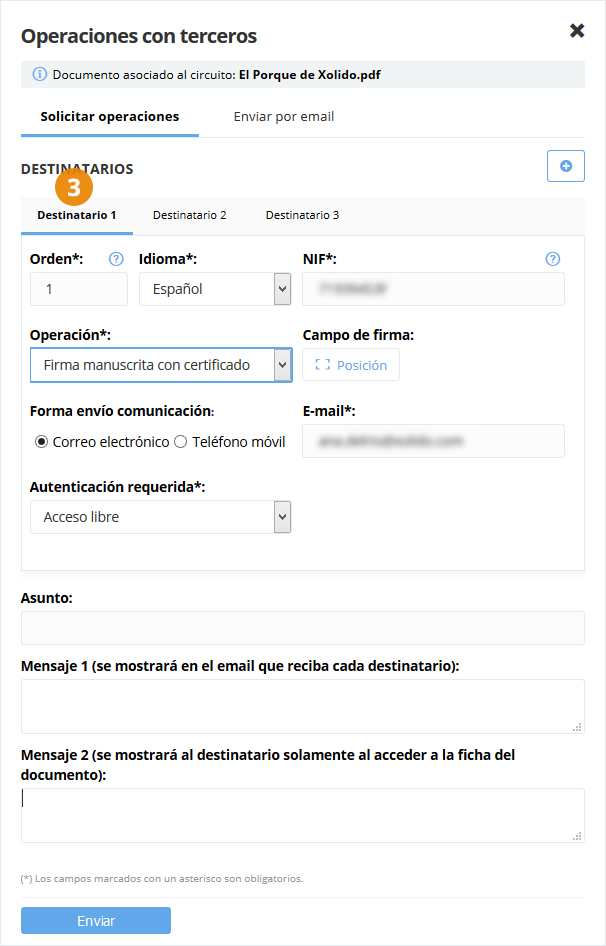
Ejemplo: Tenemos un documento que requiere ser firmado por dos personas distintas y notificado a un tercero una vez esté firmado. Además se precisa la firma del primer destinatario antes que la firma del segundo.
Flujo de trabajo para el ejemplo indicado.
3. PRIMER DESTINATARIO: Debe firmar el documento.
Orden: 1
Operación: "Firma manuscrita con certificado".
* Se puede indicar en "Campo de firma" la posición exacta donde debe firmar o posición libre y que el destinatario elija la misma.
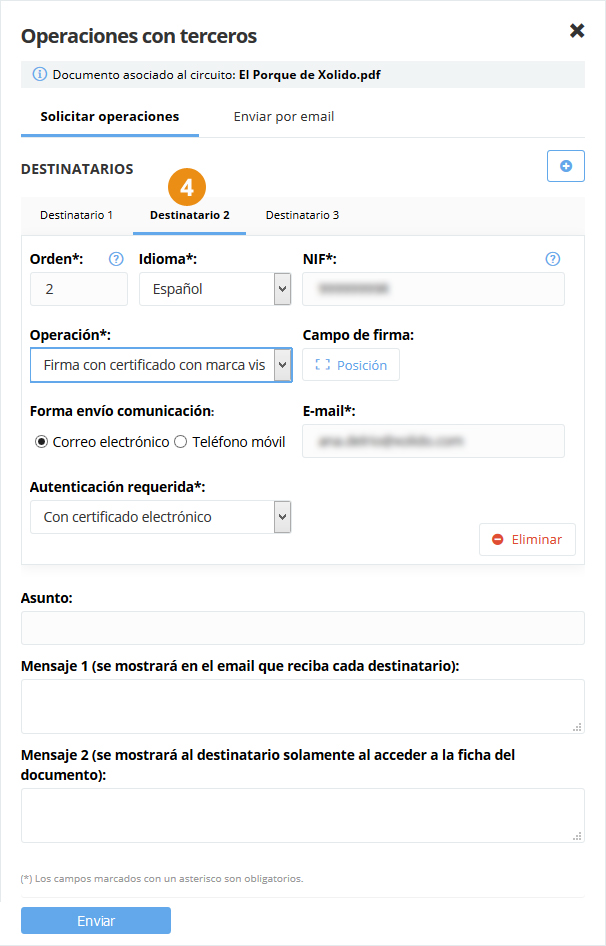
4. SEGUNDO DESTINATARIO: Debe firmar el documento después de que el primer destinatario lo haya firmado.
Orden: 2**
Operación: "Firma con certificado con marca visible".
* Al ser firma con marca visible podemos indicar en "Campo de firma" la posición exacta donde debe firmar o posición libre y que el destinatario elija la misma.
** El segundo destinatario recibirá la orden de solicitud de firma cuando el primer destinatario haya realizado la suya.
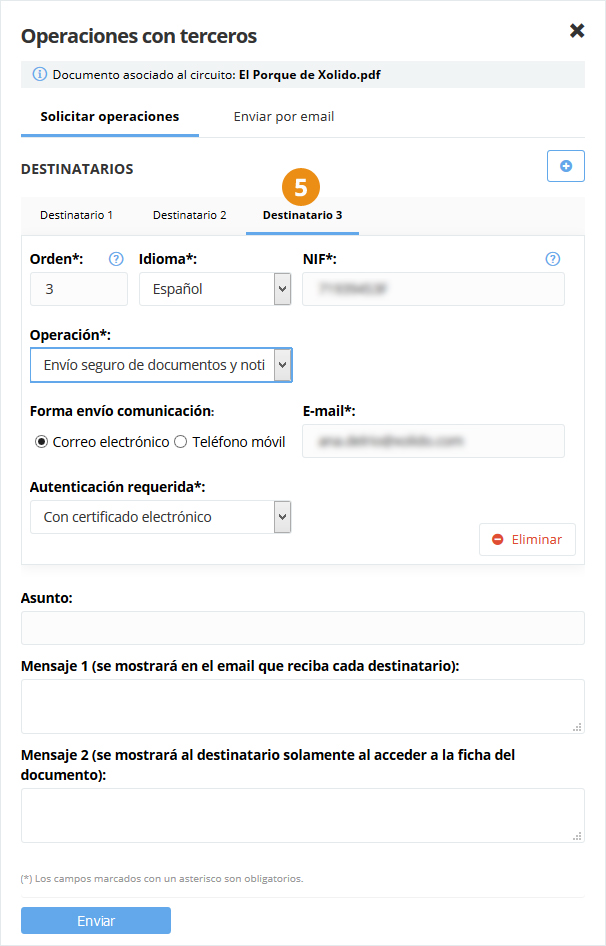
5. TERCER DESTINATARIO: Se le envía una notificación.
Orden: 3*
Operación: "Envío seguro de documentos y notificar".
* El tercer destinatario recibirá la notificación cuando el segundo destinatario haya realizado la firma que se le requiere.
-Cumplimentar el resto de campos "Asunto" y "Mensaje" y pulsar "Enviar".
* Tenga en cuenta que el asunto y el mensaje es común para todos los destinatarios.
Productos Xolido
Infraestructura TI y servicios en la nube
Contacto y soporte
Quiénes somos
- ©2001-2024 - Aviso legal - Privacidad - Mapa web